vscode函數參數提示不顯示通常由設置問題、插件沖突或軟件故障引起,解決方法依次為檢查設置、排查插件、重啟或重裝vscode。1. 檢查設置中“editor.parameterhints.enabled”是否啟用,并確認“editor.parameterhints.triggercharacters”包含默認觸發字符如“(”;2. 禁用所有插件并逐個啟用以排查沖突插件;3. 若仍無效,嘗試重啟或重裝vscode。為防止問題反復,應定期更新軟件與插件,謹慎安裝來源可靠的插件,避免隨意修改設置,定期清理緩存,保持良好編程習慣。此外,可通過修改settings.json文件自定義參數提示的前景色、背景色、邊框顏色及字體樣式,提升使用體驗。

VSCode函數參數提示不顯示,通常是因為設置問題、插件沖突或者VSCode本身的小故障。解決辦法一般從檢查設置、禁用插件開始,如果不行就重啟VSCode或者干脆重裝。

檢查設置,看看是不是不小心關掉了參數提示。然后排查插件,最后考慮是不是VSCode的問題。
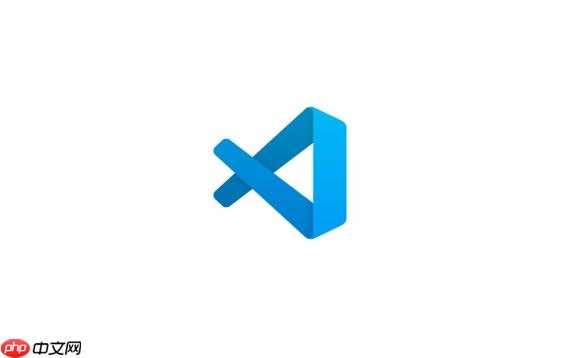
VSCode函數參數提示恢復
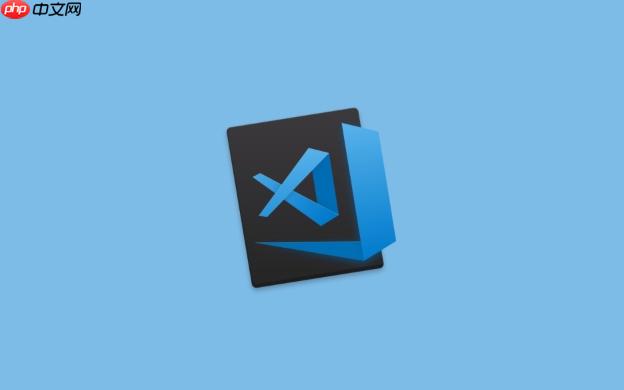
為什么我的VSCode突然不顯示函數參數提示了?
原因可能有很多,最常見的就是不小心關閉了相關的設置。VSCode的設置項非常豐富,有時候誤操作很容易導致一些功能失效。另外,某些插件可能會干擾VSCode的默認行為,導致參數提示功能無法正常工作。再者,VSCode本身也可能出現一些小bug,雖然這種情況比較少見。
首先,檢查你的VSCode設置。打開設置(File -> Preferences -> Settings),搜索“editor.parameterHints”。確保editor.parameterHints.enabled選項是勾選上的。如果沒有勾選,勾選上即可。
如果已經勾選,嘗試修改editor.parameterHints.triggerCharacters選項。這個選項定義了哪些字符會觸發參數提示。默認情況下,它應該包含(字符。如果這個選項被修改過,可能會導致參數提示無法正常觸發。
如果設置沒有問題,那么可能是插件沖突。禁用所有插件,然后逐個啟用,每次啟用后都測試一下參數提示是否正常工作。這樣可以快速定位到導致問題的插件。找到問題插件后,可以嘗試更新插件或者卸載插件。
如果以上方法都無效,嘗試重啟VSCode。有時候重啟可以解決一些臨時性的問題。如果重啟后問題仍然存在,可以嘗試重裝VSCode。重裝可以解決一些比較深層的問題,例如配置文件損壞等。
如何永久解決VSCode參數提示消失的問題?
想要永久解決這個問題,需要從根本上理解問題發生的原因,并采取相應的預防措施。
定期更新VSCode和插件,是保持軟件穩定性的重要措施。新版本通常會修復一些已知的問題,并提升軟件的性能。
仔細管理VSCode的設置。避免隨意修改設置,尤其是一些不熟悉的設置項。如果需要修改設置,最好先備份一下配置文件,以便出現問題時可以快速恢復。
謹慎安裝插件。只安裝自己需要的插件,并盡量選擇那些經過驗證的、口碑良好的插件。避免安裝來源不明的插件,以免引入安全風險。
定期清理VSCode的緩存和臨時文件。這些文件可能會導致VSCode運行緩慢,甚至出現一些奇怪的問題。
養成良好的編程習慣。編寫規范的代碼,避免使用一些不常見的語法,可以減少出現問題的概率。
如何自定義VSCode的參數提示樣式?
VSCode允許用戶自定義參數提示的樣式,以滿足不同的需求。
可以通過修改VSCode的settings.json文件來實現自定義。在settings.json文件中,可以添加以下配置項:
"editor.parameterHints.foreground": "#ff0000", // 參數提示的前景色 "editor.parameterHints.background": "#00ff00", // 參數提示的背景色 "editor.parameterHints.border": "#0000ff", // 參數提示的邊框顏色
這些配置項可以修改參數提示的前景色、背景色和邊框顏色。可以根據自己的喜好進行修改。
除了修改顏色,還可以修改參數提示的字體大小和字體樣式。可以通過修改editor.fontSize和editor.fontFamily選項來實現。
例如,可以將字體大小設置為16px,字體樣式設置為Consolas:
"editor.fontSize": 16, "editor.fontFamily": "Consolas"
通過自定義參數提示的樣式,可以使VSCode更加符合自己的使用習慣,提高編程效率。
總的來說,VSCode參數提示不顯示的問題,通常可以通過檢查設置、禁用插件、重啟VSCode或者重裝VSCode來解決。想要永久解決這個問題,需要定期更新VSCode和插件,仔細管理VSCode的設置,謹慎安裝插件,定期清理VSCode的緩存和臨時文件,養成良好的編程習慣。通過自定義參數提示的樣式,可以使VSCode更加符合自己的使用習慣,提高編程效率。


















